Transforme Gmail en outil GTD ultime
Tu as remarqué que la recherche de productivité me préoccupe pas mal en ce moment : faire autant ou plus de choses dans le même laps de temps, aller plus vite.
L'amélioration des outils que l'on utilise au quotidien est déjà un bon début, je t'ai déjà parlé de Google Agenda, et de Gmail plusieurs fois.
Je te propose aujourd'hui d'aller encore plus loin avec Gmail, en le transformant en outil de productivité ultime, selon la méthode Getting Things Done (GTD pour les intimes). Si cela ne te dit rien, tu peux jeter un oeil par ici ou encore mieux lire le livre de David Allen.
En résumé c'est une méthode de gestion des priorités quotidiennes, afin d'être plus efficace. Il s'agit de classer les tâches par priorité pour se concentrer à fond sur celles à réaliser immédiatement, et ne pas se laisser polluer par les autres qui sont volontairement laissées temporairement de côté.
Ta messagerie Gmail regorge de choses à faire, à voir, à lire, et tu ne sais plus comment faire pour tout traiter sans y passer trop de temps ? Voici une méthode :
Paramètre Gmail
Nous allons utiliser deux fonctionnalités de Gmail : les icônes de suivi personnalisées et les boîtes de réception multiples.
Icônes de suivi personnalisées
Direction les paramètres, onglet Général, à la rubrique dédiée. Sélectionne le préréglage "toutes les étoiles" puis trie-les par simple glissé-déposé. Tu n'es pas obligé de les utiliser toutes, tu peux les classer comme tu le souhaites, mais voici une méthode efficace. Les indications entre parenthèse te seront utiles pour la suite.
- Exclamation rouge : Besoin d'action immédiate (has:red-bang)
- Exclamation jaune : Besoin d'action à planifier (has:yellow-bang)
- Étoile rouge : Planifié dans le calendrier (has:red-star)
- Flèches orange : Délégué (has:orange-guillemet)
- Interrogation violette : Besoin d'un suivi plus approfondi ou de recherches (has:purple-question)
- Étoile violette : A voir plus tard (has:purple-star)
- Check vert : Fait (has:green-check)
- Étoile verte : Archive (has:green-star)
- Info bleu : A lire (has:blue-info)
Boîtes de réception multiples
Active d'abord cette option dans les labos de Gmail, puis rends-toi dans l'onglet dédié. Tu vas pouvoir choisir 5 boîtes visibles sur ta page d'accueil, en plus de ta boîte de réception classique. C'est dans les champs "Demande de recherche" que tu vas entrer les requêtes citées dans le paragraphe précédent (ex : has:red-bang). A toi de voir ce que tu souhaites avoir constamment sous les yeux. Les deux premiers sont indispensables, après libre à toi.
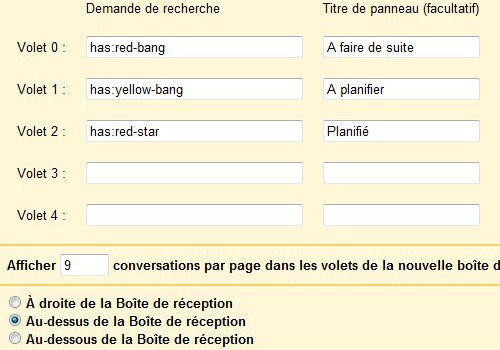
Trie tes messages
Dans ta boîte de réception, clique sur la petite étoile à gauche des messages pour faire défiler les icônes jusqu'à celle que tu souhaites associer.
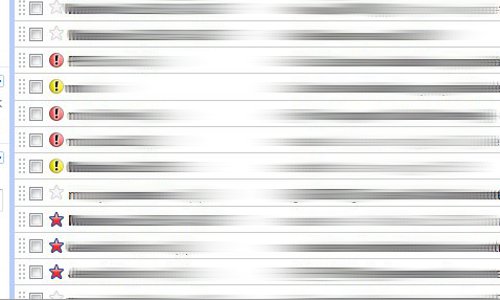
Les messages apparaîtront comme par magie dans la boîte de réception dédiée ! Beaucoup plus facile alors de s'y retrouver, et de traiter les tâches par ordre de priorité.
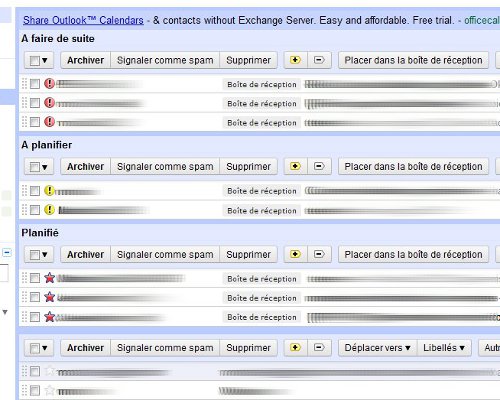
Complète le classement grâce aux libellés
Une bonne idée de classement : par contexte, projet, personne ou groupe ressource. Exemple :
Contexte : C/ Maison, C/ Appels, C/ Pub, C/ Privé, C/ Voyage...
Projet : P/ Blog, P/ Boutique en ligne...
Ressource : R/ Bob Leponge, R/ Tom Sawyer, R/ Graphistes...
Cette méthode va te permettre de te faciliter grandement la recherche.
Sauvegarde tes recherches les plus courantes
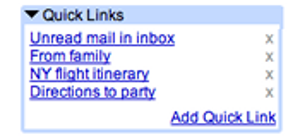 Tu peux pour cela activer l'option "Liens rapides" dans les Labos. Fais une recherche, et clique simplement sur "Ajouter un lien rapide" dans la colonne de gauche pour créer un raccourci bien pratique.
Tu peux pour cela activer l'option "Liens rapides" dans les Labos. Fais une recherche, et clique simplement sur "Ajouter un lien rapide" dans la colonne de gauche pour créer un raccourci bien pratique.
Pour info il existe également des plugin pour navigateur dédiés à la méthode GTD, comme Active Inbox. L'inconvénient est qu'il n'est disponible que pour Firefox et Chrome, et que tu ne pourras y accéder que sur les postes où tu l'as installé. L'intérêt de la méthode ci-dessus est qu'elle te suivra partout !
Qu'en penses-tu ? D'autres méthodes efficaces ?
Tu aimes ce site ?
Tu devrais lire aussi


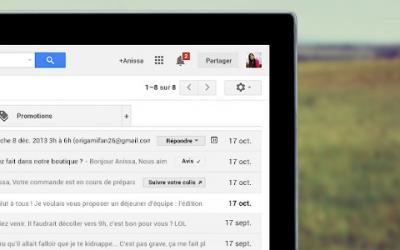
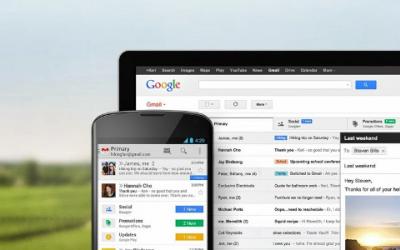
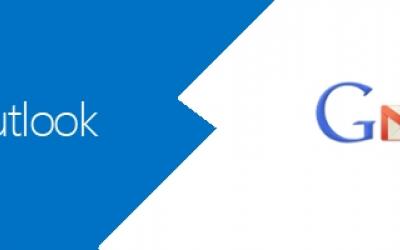
Commentaires
Baztoune
23/06/2011
Permalien
Salut!
Niveau GTD pour GMail, j'ai vraiment aimé l'approche "Taskforce" http://www.taskforceapp.com/ qui transforme les emails en tâches.
Sinon, pour donner plus de sens aux stars de Gmail, j'ai fait un petit script http://userscripts.org/scripts/show/36624 pour mes besoins perso (compatible chrome, et je prépare une version chrome et firefox).
Le GTD, c'est de l'autodiscipline et la connaissance d'outils (aussi simples soient-ils) qui correspondent aux méthodes de chacun. C'est toujours bon de partager ses petits trucs :)
coreight
23/06/2011
Permalien
Merci pour ces précisions, j'avais en effet mentionné TaskForce dans un précédent article.
Excellent ton script, je me disais justement tout à l'heure que l'on avait pas trop le choix en terme d'icônes. A tester !
En effet, chacun sa méthode pour être efficace, et c'est parfois en regardant comment les autres font que l'on se rend compte que l'on peut faire beaucoup mieux !
Baztoune
23/06/2011
Permalien
Oups, pardon, la version du script en ligne sur Userscript n'est pas compatible Chrome, en revanche la version en développement l'est https://github.com/Baztoune/Gmail-superstars-Turbo
Je suis à l'écoute de propositions d'amélioration du script.
thierrys76
23/06/2011
Permalien
Hello coreight, intéressant comme article, y'a des petites choses qui vont surement m'être utile. Bon jeudi à toi l'ami
coreight
23/06/2011
Permalien
Salut Thierry, content que cela te soit utile, bonne fin de semaine !
Pyo
24/06/2011
Permalien
Astuces intéressantes ! Je ne connaissais pas le Lab des boites de réception multiples :-)
coreight
24/06/2011
Permalien
Pour ma part je l'ai définitivement adopté !
Pour info j'avais fais un petit tour des meilleurs fonctionnnalité des Labos pour Gmail, Agenda, Maps et Chrome.
Brice
27/06/2011
Permalien
Merci pour ce mini guide. Dans la jungle des outils GTD on n'oublie parfois qu'il y a des outils simples que nous utilisons déjà qui pourraient faire l'affaire.
coreight
27/06/2011
Permalien
Mieux vaut en effet souvent éviter de multiplier les outils, alors qu'on exploite pas totalement le potentiel de nos outils habituels !
gojcg
20/10/2011
Permalien
Bonjour
Vous arrive-t-il , dans vos notes, de faire référence à un de vos mails en créant un lien ? Il s'agit donc de créer un hyperlien cliquable dans un texte vers une information (message et qui sait pièce jointe) pour que le document à afficher soit le plus agréable à lire.
Quel est, dans l'affirmative, votre mode opératoire?
Je pose cette question car une URL d'un mail affiché peut être de la forme :
https://mail.google.com/mail/?ui=2&view=btop&ver=1s4xyzabcd&search=all&t...
et un tel lien ne me paraît pas fonctionnel
Merci
Samia
06/08/2012
Permalien
Je ne connaissais pas du tout cette méthode mais je vais tester!
La méthode GTD de David Allen est géniale je l’utilisais beaucoup pour gagner du temps mais maintenant je me sers mon iPad ( je suis beaucoup en déplacement)pour mieux m’organiser notamment en réunion. Pour cela, j’ai testé pas mal d’applications de prise de notes et organisation des tâches/ToDo et je pense avoir trouvé une application qui répond à mes attentes. Ainsi, je vous conseille mon coup de coeur du moment « Beesy ». C’est une app pro qui à partir d’une prise de notes structurées en réunion (gérée par l’application) génère des listes ToDo qu’on peut parcourir par type d’actions, personnes ou projets. Le compte rendu et la mise en forme pro sont générés automatiquement grâce à la prise de notes et on peut l’envoyer par à tous les participants . Le gain de temps est considérable.
Je recommande Beesy à tous ceux qui organisent ou participent souvent à des réunions de travail. http://www.beesapps.fr/note-ipad-beesy/
cdev92
16/06/2014
Permalien
Ca m'a l'air vraiment bien, mais il semblerait que ça ne soit pas compatible avec les nouveaux onglets de gmail.